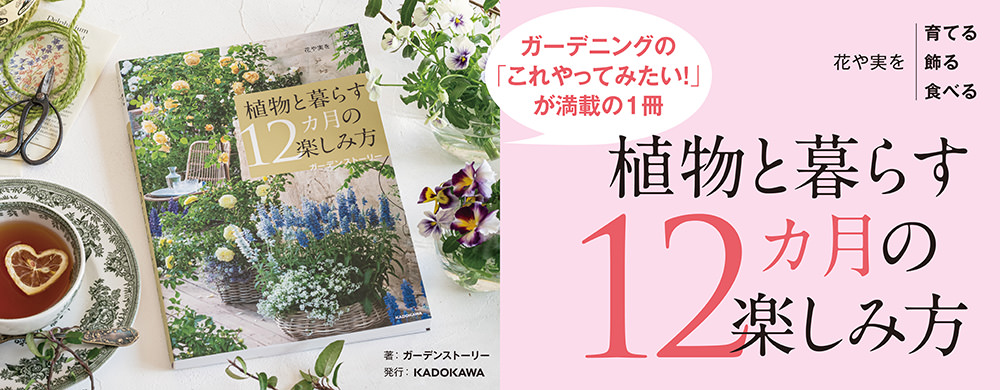独学の素人です。内容に「そりゃイカン!」ってことがあったら教えて下さい。
我家のサラサドウダン。チャーム系に弱いです!
ガーデニングは今年の7月で4年目に突入します(いつまでも素人です)。
今、自分がしている事や、思った事を残そうとブログを再開しました。
我家のサラサドウダン。チャーム系に弱いです!
ガーデニングは今年の7月で4年目に突入します(いつまでも素人です)。
今、自分がしている事や、思った事を残そうとブログを再開しました。
画像を綺麗にUPしたい方!必見です。
テーマ:カメラ
2013/04/26 08:06
先日から庭ブロに画像を綺麗にUPしたいと考えていました。
難しい撮影テクニックだけに頼るのではなく、もっと簡単に!
フリーソフト(無料)をパソコンにダウンロードすれば、かなり
鮮明な画像として編集できます。パソコンでの個人保存用や
オートリサイズで画像がにじみやすい「庭ブロ」の画像表示にも
対応できました。
かなりの長文なので、「無理」って方は、最後の9行だけ読んでねっ!
最初にお願いです。
フリーソフト ダウンロード後の管理はご自身で行って下さい。
また、パソコンに自信のない方は、ダウンロード前に詳しい人や
インターネットで使い方を勉強してからご使用下さい。
パソコンに自信のない方は、「インストールから使い方まで」って記事を
参照してから、ダウンロードしましょうね(最後に削除方法も記載します)。
では、私の編集作品完成までを紹介しま~す。
①パソコンで「フォトスケープ」と検索して下さい。
ダウンロードサイトの違いによって、さまざまな画面が出ます。

②ダウンロードが完了したら、パソコンのデスクトップにアイコンが出来ます。

③クリックしてみましょう。

左半分の画像はカットしましたが・・・こんな感じ。
④一番上の、画像編集をクリックしましょう。

⑤「あら~夢♪さん・・・見えにくいですね~」って感じです。
左のエクスプローラー(ファイルがたくさん表示されているところ)から
自分の練習してみたい画像のフォルダーを見つけて、画像をクリック。
今までに加工していない、容量の大きな画像(原画)でお願いします。
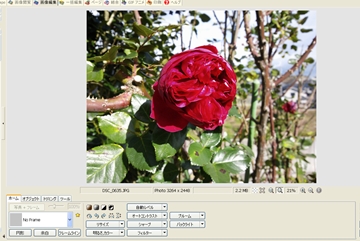
⑥「トリミング」ボタンを押して下さい。

下の▼から「オリジナル比率」を選択してみましょう。
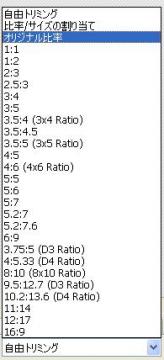
⑦画像に戻ってマウスの左クリックを押した状態で、切り抜きたい
画像の範囲を指定しましょう。範囲内がクッキリで周囲はボケます。
良い処で離して下さい(練習ですから、あまり気にしないで)。

トリミングボタンを押します(先程のボタンではなく赤枠のボタンです)。
あら~夢♪さん見えないわ~!私も見えませんのでイメージで(汗)。
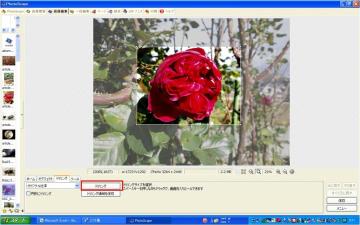
これでトリミングが完成しました。
切り抜いた部分だけが大きくクローズアップされました。
元の画像よりかなり小さく表示された場合は、元容量が小さいのであきらめましょう。
スマホ画像なので、クローズアップするとボケボケですね~。

ここで「ホーム」に戻って下さい←ボタン画像省略。
基本ボタンからシャープを選びます。
そのまま押すとドギツクなったので、横の▽から8にしてみましょう。
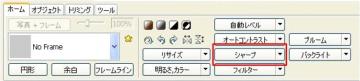 このボタン横▽。
このボタン横▽。
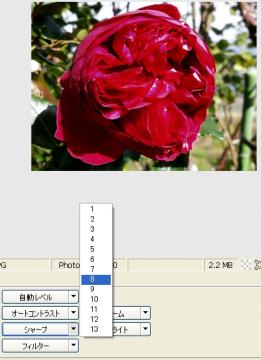
画像のボケ状態で異なりますから、丁度良い感じになるまで
何度もやり直して調整してね。
やり直しは・・・画面の一番~右に3つあります。
使い方は練習してね~!(1コマだけ戻るには、「元にもどす」)
この辺は画像ナシの不親切です(笑)。
すると・・・どうでしょう~・・・ジャ~ンっ♪
こんなに綺麗になっちゃいましたよ~。
このままじゃ解りませんね では、比較しましょうね。
では、比較しましょうね。
上が加工していないもの。下が加工したもの。
 ビフォ~
ビフォ~
 アフタ~
アフタ~
こんな画像でアップ出来ちゃうんです(実際にアップできてます)。
調子に乗って~こんな比較も、機能GIFアニメーションで出来ますよ。
エッヘン!何だか偉くなった気がします(笑)。
スマホで見れるかな~?・・・スマホの知識は全くナシです。

さらに調子に乗って~だったらこんなオチャラケもありですか~?

この画像は、半永久的にこれを繰り返すのですね・・・お気の毒です(涙)。
おっとスミマセン・・・これくらいの息抜きも必要でしょ(笑)。
他にも「オートコントラスト」や「自動レベル」で色調も調整してくれます。
使い方は皆さん次第で・・・もっと広がるね。教えてね~♪
ここまで出来りゃ~大したもんだね~フリーソフト!なのですが・・・
ヾ(*゚0゚)ノ Oh少し・・・疲れてきました~ 休憩しましょ(10分間)。
休憩しましょ(10分間)。
では最後に「保存」するところまでやるよ~。
ここからの保存方法は、重要です。
これを間違えると庭ブロでリサイズされてしまいます。
では後半戦・・・頑張りましょう!
⑧基本ボタンから「リサイズ」を選びます。

幅の数字を「360」と入力して下さい。
自動的に下の高さは「270」前後に揃えてくれます。
これは、その下にある「アスペクト比を保持」に☑が入っているからです。
これは外さずにチェックのままが良いですよ。
この「360」は皆さんで数字を変えてみて下さい。研究君です。
ちなみに練習君は横画像なので、タテ画像の時は「360」が、逆の「270」ですね。
これで「OK」を押しましょう。私の記事の上で押してもダメですよ~。
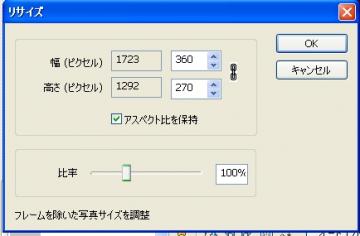
⑨パソコン画面右下の方にある「保存」ボタンを押してみましょう!(画像省略)
するとこんな画面が出てきます。
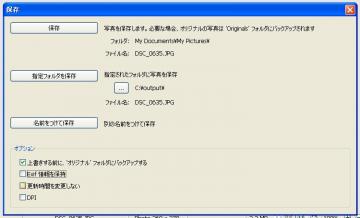
保存の方法は自由ですが・・・まだ「保存」ボタン押さないでね~。
画面下のオプションの「上書きする前に゛オリジナルフォルダ゛にバックアップする ☑」
になっていれば(しておいた方が安心です)、
加工前の原画も別フォルダに残してくれます(←Originalsってフォルダが出来ます)。
もちろん加工した写真は開いているフォルダに表示されたままで、保存されています。
急がないでね~。
もうひとつオプションに「Exif情報を保持」とありますが、☑は外しましょう。
この、「Exif情報」って、カメラの機種や撮影日、撮影時間情報などの個人情報です。
知られても良いよ~!って方はそのままで。ヤダ~って方は☑を外してね。
ジレッタイデスネ~ やっと「保存」ボタンを押してみましょう。
あらら~っ!しつこくこんな画面が現れますが大切です。

綺麗な画像で保存する為に、品質のスライドバーで100%にして下さい。
その下に、画像の「サイズ」が表示されます。100KB前後になるはずです。
このサイズなら庭ブロのオートリサイズ機能をパスします。
これで「OK」を押して下さい・・・完了です。お疲れ様でした~!
初めてなので時間が掛かりそうですね。
でも慣れれば、1枚の画像加工は1分間以内で出来ますよ←カナリ慣れました(汗)。
後は、庭ブロにいつものようにアップして下さい。
ここまで書いて・・・重要なのでメリットとデメリットもお伝えします。
まずはデメリット(悪い面)
①庭ブロの、割り当て個人容量は500Mbなので、単純計算するとこうです。
庭ブロ割当て容量 500MB=正確には524288000B
皆さんの画像平均 25KB=正確には25600B(アップ出来る画像の理論値は、20480枚)
この加工画像平均 125KB=正確には128000B(アップ出来る画像の理論値は、4096枚)
なのでアップできる画像枚数が約5分の1になってしまいます。
(文字もあるので正確にはもっと少なくなります)。
庭ブロで、新規入会し直せば良いだけですが・・・何だか寂しいですね(残りますが)。
なので、トビッキリの画像だけ加工するってのも一手かも知れませんね。
その辺は、皆さんの判断にお任せっ!
②無料とは言えパソコンに、ソフトをダウンロードするわけですから
削除方法や使い方などの管理は個人で行う必要があります。
削除(アンインストール)は、「コントロールパネル→プログラムの追加と削除」もしくは
「スタート」→「全てのプログラム」→「Photo Scape」→「Uninstall Photo Scape」
でアンインストール(削除)して下さい。前者の方が確実です。
③メリット(良い面)
画像が綺麗に加工できます。庭ブロだけではなく、仕事や趣味にも応用できます。
フリーソフトなので無料です。
使い方次第で、GIFアニメーションなども作成できます(満月⇔三日月)。
パソコン教室で、講習会も開かれているみたいなので、信頼性は高いようです。
あ~疲れた~!ちょっと休憩しましょ &
& 。
。
ってな事で、自分の最近過去ログ画像も加工し直してみました。
もともと綺麗な画像は見た目には解りませんが、改善したものもあります。
最後に、加工する前の画像についてです。(まだ~あるの~) 。
。
原画(元の画像)は、綺麗な方が良いに決まっています。
「切り抜き」を拡大表示すれば、当然ですが画質が低下します。
撮影する時から・・・ピント・手ぶれに注意しましょ。
カメラでの保存容量は、1枚が1MB以上に設定しておけば、安心です。
ちなみに私は2MB以上になります。
設定方法はカメラによって違います 取説をご覧ください。
取説をご覧ください。
撮影は、ハチに刺されないようにしましょう(大笑)。
明るい時間に撮れば綺麗になりますし、マクロ撮影は三脚などでカメラを固定
すれば、より綺麗に撮影できます。
ふ~っ!こんな長い記事は初めてです。
ココまで読んで頂いた方・・・本当にありがとうございました。
私からのメッセージです。
大好きな花木、ペットを自分なりのアングルで・・・撮影も一緒に楽しんで下さい。
写真に優劣はありません・・・貴方だけの1枚ですから。
少しでもお役に立てれば幸いです・・・読者登録させて頂いていない方も
やってみて、「出来た~」って方は、「足あと」残して頂ければ嬉しいです。
もちろん・・・こんな説明で解るはずないですから、出来なくて当り前です。
折角なので、このサイトをコピーして社内のスタッフで共有しま~す。
ところどころ・・・息子に教えている様な表現があります 。
。
明日から、通常のガーデニング生活に戻りますYO~(汗)・・・・・おしまい。
難しい撮影テクニックだけに頼るのではなく、もっと簡単に!
フリーソフト(無料)をパソコンにダウンロードすれば、かなり
鮮明な画像として編集できます。パソコンでの個人保存用や
オートリサイズで画像がにじみやすい「庭ブロ」の画像表示にも
対応できました。
かなりの長文なので、「無理」って方は、最後の9行だけ読んでねっ!
最初にお願いです。
フリーソフト ダウンロード後の管理はご自身で行って下さい。
また、パソコンに自信のない方は、ダウンロード前に詳しい人や
インターネットで使い方を勉強してからご使用下さい。
パソコンに自信のない方は、「インストールから使い方まで」って記事を
参照してから、ダウンロードしましょうね(最後に削除方法も記載します)。
では、私の編集作品完成までを紹介しま~す。
①パソコンで「フォトスケープ」と検索して下さい。
ダウンロードサイトの違いによって、さまざまな画面が出ます。

②ダウンロードが完了したら、パソコンのデスクトップにアイコンが出来ます。

③クリックしてみましょう。

左半分の画像はカットしましたが・・・こんな感じ。
④一番上の、画像編集をクリックしましょう。

⑤「あら~夢♪さん・・・見えにくいですね~」って感じです。
左のエクスプローラー(ファイルがたくさん表示されているところ)から
自分の練習してみたい画像のフォルダーを見つけて、画像をクリック。
今までに加工していない、容量の大きな画像(原画)でお願いします。
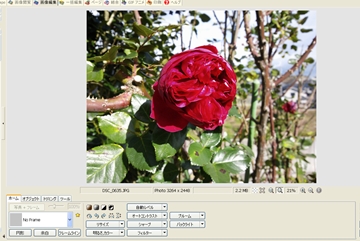
⑥「トリミング」ボタンを押して下さい。

下の▼から「オリジナル比率」を選択してみましょう。
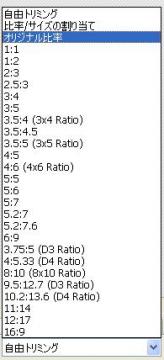
⑦画像に戻ってマウスの左クリックを押した状態で、切り抜きたい
画像の範囲を指定しましょう。範囲内がクッキリで周囲はボケます。
良い処で離して下さい(練習ですから、あまり気にしないで)。

トリミングボタンを押します(先程のボタンではなく赤枠のボタンです)。
あら~夢♪さん見えないわ~!私も見えませんのでイメージで(汗)。
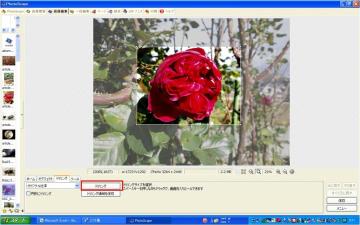
これでトリミングが完成しました。
切り抜いた部分だけが大きくクローズアップされました。
元の画像よりかなり小さく表示された場合は、元容量が小さいのであきらめましょう。
スマホ画像なので、クローズアップするとボケボケですね~。

ここで「ホーム」に戻って下さい←ボタン画像省略。
基本ボタンからシャープを選びます。
そのまま押すとドギツクなったので、横の▽から8にしてみましょう。
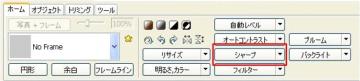 このボタン横▽。
このボタン横▽。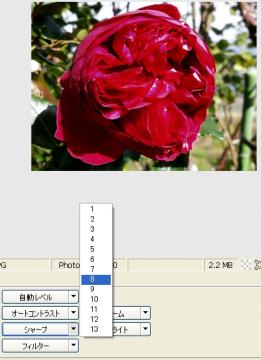
画像のボケ状態で異なりますから、丁度良い感じになるまで
何度もやり直して調整してね。
やり直しは・・・画面の一番~右に3つあります。
使い方は練習してね~!(1コマだけ戻るには、「元にもどす」)
この辺は画像ナシの不親切です(笑)。
すると・・・どうでしょう~・・・ジャ~ンっ♪
こんなに綺麗になっちゃいましたよ~。
このままじゃ解りませんね
 では、比較しましょうね。
では、比較しましょうね。上が加工していないもの。下が加工したもの。
 ビフォ~
ビフォ~ アフタ~
アフタ~こんな画像でアップ出来ちゃうんです(実際にアップできてます)。
調子に乗って~こんな比較も、機能GIFアニメーションで出来ますよ。
エッヘン!何だか偉くなった気がします(笑)。
スマホで見れるかな~?・・・スマホの知識は全くナシです。

さらに調子に乗って~だったらこんなオチャラケもありですか~?

この画像は、半永久的にこれを繰り返すのですね・・・お気の毒です(涙)。
おっとスミマセン・・・これくらいの息抜きも必要でしょ(笑)。
他にも「オートコントラスト」や「自動レベル」で色調も調整してくれます。
使い方は皆さん次第で・・・もっと広がるね。教えてね~♪
ここまで出来りゃ~大したもんだね~フリーソフト!なのですが・・・
ヾ(*゚0゚)ノ Oh少し・・・疲れてきました~
 休憩しましょ(10分間)。
休憩しましょ(10分間)。では最後に「保存」するところまでやるよ~。
ここからの保存方法は、重要です。
これを間違えると庭ブロでリサイズされてしまいます。
では後半戦・・・頑張りましょう!
⑧基本ボタンから「リサイズ」を選びます。

幅の数字を「360」と入力して下さい。
自動的に下の高さは「270」前後に揃えてくれます。
これは、その下にある「アスペクト比を保持」に☑が入っているからです。
これは外さずにチェックのままが良いですよ。
この「360」は皆さんで数字を変えてみて下さい。研究君です。
ちなみに練習君は横画像なので、タテ画像の時は「360」が、逆の「270」ですね。
これで「OK」を押しましょう。私の記事の上で押してもダメですよ~。
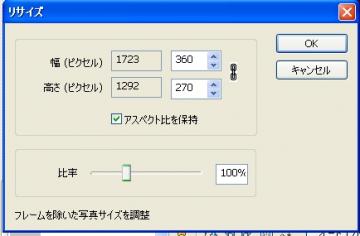
⑨パソコン画面右下の方にある「保存」ボタンを押してみましょう!(画像省略)
するとこんな画面が出てきます。
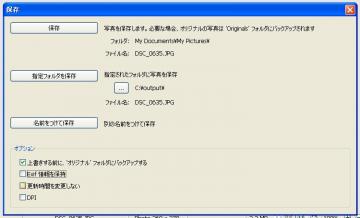
保存の方法は自由ですが・・・まだ「保存」ボタン押さないでね~。
画面下のオプションの「上書きする前に゛オリジナルフォルダ゛にバックアップする ☑」
になっていれば(しておいた方が安心です)、
加工前の原画も別フォルダに残してくれます(←Originalsってフォルダが出来ます)。
もちろん加工した写真は開いているフォルダに表示されたままで、保存されています。
急がないでね~。
もうひとつオプションに「Exif情報を保持」とありますが、☑は外しましょう。
この、「Exif情報」って、カメラの機種や撮影日、撮影時間情報などの個人情報です。
知られても良いよ~!って方はそのままで。ヤダ~って方は☑を外してね。
ジレッタイデスネ~ やっと「保存」ボタンを押してみましょう。
あらら~っ!しつこくこんな画面が現れますが大切です。

綺麗な画像で保存する為に、品質のスライドバーで100%にして下さい。
その下に、画像の「サイズ」が表示されます。100KB前後になるはずです。
このサイズなら庭ブロのオートリサイズ機能をパスします。
これで「OK」を押して下さい・・・完了です。お疲れ様でした~!
初めてなので時間が掛かりそうですね。
でも慣れれば、1枚の画像加工は1分間以内で出来ますよ←カナリ慣れました(汗)。
後は、庭ブロにいつものようにアップして下さい。
ここまで書いて・・・重要なのでメリットとデメリットもお伝えします。
まずはデメリット(悪い面)
①庭ブロの、割り当て個人容量は500Mbなので、単純計算するとこうです。
庭ブロ割当て容量 500MB=正確には524288000B
皆さんの画像平均 25KB=正確には25600B(アップ出来る画像の理論値は、20480枚)
この加工画像平均 125KB=正確には128000B(アップ出来る画像の理論値は、4096枚)
なのでアップできる画像枚数が約5分の1になってしまいます。
(文字もあるので正確にはもっと少なくなります)。
庭ブロで、新規入会し直せば良いだけですが・・・何だか寂しいですね(残りますが)。
なので、トビッキリの画像だけ加工するってのも一手かも知れませんね。
その辺は、皆さんの判断にお任せっ!
②無料とは言えパソコンに、ソフトをダウンロードするわけですから
削除方法や使い方などの管理は個人で行う必要があります。
削除(アンインストール)は、「コントロールパネル→プログラムの追加と削除」もしくは
「スタート」→「全てのプログラム」→「Photo Scape」→「Uninstall Photo Scape」
でアンインストール(削除)して下さい。前者の方が確実です。
③メリット(良い面)
画像が綺麗に加工できます。庭ブロだけではなく、仕事や趣味にも応用できます。
フリーソフトなので無料です。
使い方次第で、GIFアニメーションなども作成できます(満月⇔三日月)。
パソコン教室で、講習会も開かれているみたいなので、信頼性は高いようです。
あ~疲れた~!ちょっと休憩しましょ
 &
& 。
。ってな事で、自分の最近過去ログ画像も加工し直してみました。
もともと綺麗な画像は見た目には解りませんが、改善したものもあります。
最後に、加工する前の画像についてです。(まだ~あるの~)
 。
。原画(元の画像)は、綺麗な方が良いに決まっています。
「切り抜き」を拡大表示すれば、当然ですが画質が低下します。
撮影する時から・・・ピント・手ぶれに注意しましょ。
カメラでの保存容量は、1枚が1MB以上に設定しておけば、安心です。
ちなみに私は2MB以上になります。
設定方法はカメラによって違います
 取説をご覧ください。
取説をご覧ください。撮影は、ハチに刺されないようにしましょう(大笑)。
明るい時間に撮れば綺麗になりますし、マクロ撮影は三脚などでカメラを固定
すれば、より綺麗に撮影できます。
ふ~っ!こんな長い記事は初めてです。
ココまで読んで頂いた方・・・本当にありがとうございました。
私からのメッセージです。
大好きな花木、ペットを自分なりのアングルで・・・撮影も一緒に楽しんで下さい。
写真に優劣はありません・・・貴方だけの1枚ですから。
少しでもお役に立てれば幸いです・・・読者登録させて頂いていない方も
やってみて、「出来た~」って方は、「足あと」残して頂ければ嬉しいです。
もちろん・・・こんな説明で解るはずないですから、出来なくて当り前です。
折角なので、このサイトをコピーして社内のスタッフで共有しま~す。
ところどころ・・・息子に教えている様な表現があります
 。
。明日から、通常のガーデニング生活に戻りますYO~(汗)・・・・・おしまい。
コメント
-
2013/04/26 08:23すっごい 熱心ですね。尊敬します。今日は 学校で総会がありますので、帰ってから ゆっくり勉強させて頂きます。うまくいくかはわかりませんが、、。読ませて頂き チャレンジしてみようと思います。[Res]夢♪2013/04/27 12:13DEAR:さくらガーデン様
お疲れ様で~す♪
遅レスならびに、ご無沙汰…併せてスミマセン。
ウチも、総会と家庭訪問までありました。この時期はホントに
予期せぬ(知らないだけ)行事に振り回されてしまいますね。
自分の小学生の頃も、親に面倒掛けていたのですね。
コメント頂きありがとうございました。お時間に余裕がある時に
「ゆっくり」ご覧下さい。ガーデニングは無知なので、皆さんに
教えて頂くばかりです…自信のある分野で御恩返しできれば
と思っています⇔逆にお騒がせしておりますね(笑)。
今日は休日返上で出勤しています。この時期は仕事も忙しい
です。GWはカレンダー通りに休みたいで~す。
庭には「雑草」のジュウタンが蔓延っております(涙)。
-
2013/04/26 17:06夢♪さまの記事の上で 押せるようにしてください。
このオツムでは・・・。[Res]夢♪2013/04/27 12:28DEAR:あっこ様
オツムですね(汗)・・・「オムツ」って読んでしまいました(滝汗)
何だかお騒がせしてスミマセンです。明日からはガーデニング
に戻りますYO~。宜しくお願い致します・・・その前に雑草処理
をしなくちゃ~!
-
2013/04/27 17:18①パソコンで「フォトスケープ」と検索して下さい。
ダウンロードサイト がうまくできなかったんです。再度 挑戦してみます。ちなみにあの台車はMercedes-Benz です。でもちょっと、、、。昨日 事故があって、、。身体はほとんど無傷でしたが、、横こわしちゃいました。車両保険でいけるそうですが。ショックな出来事でした。(;一_一)マイカーはもうすぐ帰ってきますが、、。祈祷しなきゃ、、。夢♪様も今とってもお忙しいようですね。うちも連休も仕事してます。1日はバーベキュウーともう1日は鈴鹿サーキットに行く予定です。夢♪様のコメントってプロ並みです。とっても人を喜ばせるテクっていうか、、何とも楽しくて、嬉しいコメントばかりで、、。私には到底 真似できないです。夢♪様と違い 私は知識不足のせいでもありますね。これでも教育学専攻であと医療関係の免許ありなんですが、、。トホホ!(@_@;)[Res]夢♪2013/04/28 22:30DEAR:さくらガーデン様
(ノ゚ο゚)ノ オオォォォ-大丈夫ですか~?こうしてコメントを頂いている
のですから、大丈夫かと…。
しかも~Mercedes-Benz だったのですね~。エアバッグが
あちらから・こちらからで・・・驚かれたかと思います。
ご家族の方にも、お怪我はありませんでしたか。
ドイツは、日本とは別格に安全意識が高いのですが、
やはり事故は怖いです。マイカーもMercedesかと思います。
日本車以上の安全性能があるとは言え、急がず焦らずですね。
フォトスケープも…急がず焦らずが、丁度良いですYO。
ちょっとビックリしてしまっていて…コメント…プロですか~!
(((o(*゚▽゚*)o)))生まれて初めて…デ~ス!そんなお褒め~。
たぶん…何も考えていないので、単純なんだと思います!!!
GW中も…ご安全に!…みなさんもね~。
-
2013/04/27 17:42追伸・ちなみにMBの、横から出てきたエアーバックと横窓の上、横斜め前辺り など3ヶ所ほどエアーバックがバンバンと開き お耳がワ~ン~ンしてました。超びっくりでした。(@_@;)[Res]夢♪2013/04/28 22:38DEAR:さくらガーデン様
エアバッグは、爆発させているようなモノですから
「キ~ン」って感じでしようか?幸いまだ経験が無いもので。
頭の中で正面(ハンドル)からはイメージできますが、横は
怖いですね。事故とは関係ないですが、
スローライフが一番良いのかも知れません。
最近そう思えてきましたYO~。
-
2013/05/01 14:54夢♪さん様
PCでの画像美化upゆっくりチャレンジしてみます。実は、3度目の正直でのコメントとなりましたぁ~ペコリ???ナンでって???(~。~;)? 実は、夜に庭ブロをスマホで見ています。撮影・投稿・コメント全てがスマホから、っで、一段落ついてゴロゴロ寝転びながら…コメント記入でウトウト……(-_-)zzz せっかく書いたコメントが無くなっている…(+o+)おまけに電池切れで電源切れてる~(>o<)(T_T)の繰り返し(笑)
PCからの画像upと写真画像のリメイクもしたいと思っていたので、この小さい頭の中の脳活性化にチャレンジしたいと思います~ヾ(≧∇≦)情報ありがとう( ^o^)ノ☆彡[Res]夢♪2013/05/02 10:48DEAR:rose♡Hiromi様
アハハ~解りますっ!私なんか逆に、スマホは無理です。
1記事のレスに30分はかかりますYO~。だからPCなのですが
…確かにレスやコメント中に…水泳の選手が…あっ違っ…
スイマーが…そうそう「睡魔」に襲われ…zzz。
昨日の夜なんか~家庭訪問で先生が来る~で、2時まで床や
玄関掃除してましたし(笑)…その後…爆睡。
だから~時間のある時に「ゆっくり遊んでみて下さい」!
画面左の「記事テーマ一覧 (カメラ)でスグに見つけて
頂けるようにしました~♪
お疲れのところ…いつもスミマセン&ありがとうございます。
トラックバック
この記事のトラックバック URL :
http://blog.niwablo.jp/yume/trackback/150506
http://blog.niwablo.jp/yume/trackback/150506